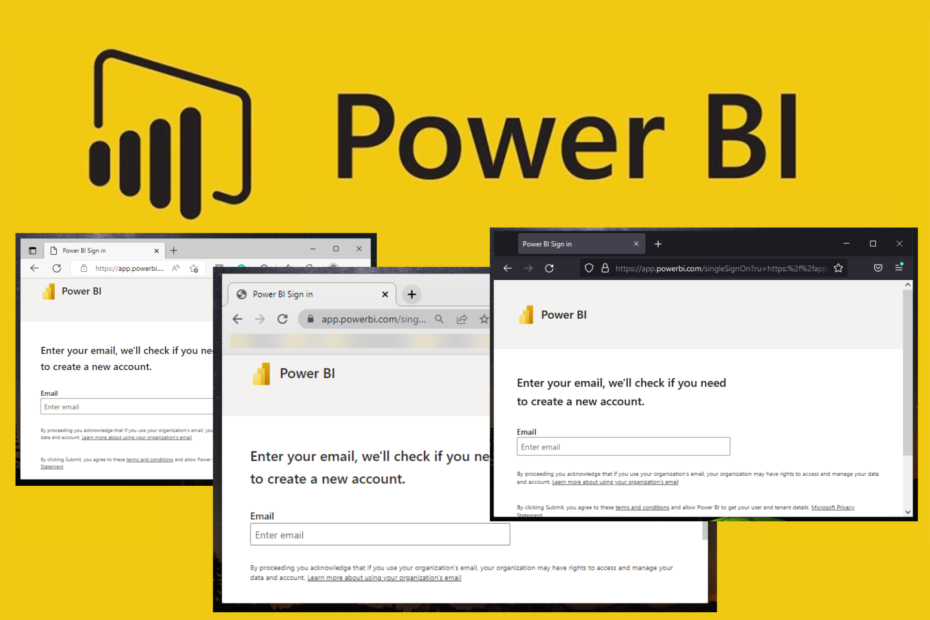Google Chrome behøver ikke en introduktion. Af mange betragtes som den bedste webbrowser til alle typer enheder, leverer Chrome overlegen hastighed, sikkerhed og privatliv. Det er det bedste valg for mange Windows-brugere, der dropper Microsoft Edge og Internet Explorer til fordel for en tredjeparts webbrowser.
Indpakket i en brugervenlig grænseflade og med intuitive kontroller modtager Chrome regelmæssigt nye funktioner, forbedringer og fejlrettelser. Det er også muligt at forbedre dets funktionalitet ved at downloade og installere udvidelser fra Chrome Webshop.
Vores anmeldelse
- Fordele
- Meget intuitiv grænseflade og muligheder
- Fås til flere platforme
- Gratis at bruge, ingen annoncer, ingen skjulte omkostninger
- Ulemper
- Ingen
Delvist baseret på Chromium open source-projektet er Google Chrome en webbrowser på tværs af platforme, hvilket betyder, at den er kompatibel med flere enheder. Disse inkluderer Windows, macOS, Linux, Android, iOS og Chrome OS.
Du kan tilpasse grænsefladen og adfærden fuldt ud, skifte til inkognitotilstand for at nyde privat browsing og synkronisere dine Chrome-indstillinger på tværs af alle understøttede enheder ved at logge ind med en Gmail-konto.
Inden du får vores endelige dom for Google Chrome, skal du kigge på systemkrav, installationsprocedure, interface, sæt af funktioner og frigivelseskanaler.
Google Chrome-systemkrav
Inden du downloader og opsætter Chrome, skal du sikre dig, at din pc opfylder disse betingelser:
- Windows 10, 8.1, 8, 7 (enten 32-bit eller 64-bit)
- Intel Pentium 4 eller nyere processor (SSE2-kompatibel)
Sådan installeres Google Chrome
Opsætning af Chrome på din Windows-pc er en enkel opgave, der kun behøver et klik. Du kan dog ikke ændre standardstien eller styre programgenveje.
Der er også en bærbar version af Chrome, som du kan føje til din samling af software, der ikke er installeret. Du kan gemme det på et USB-flashdrev for at køre Chrome på enhver pc og nemt få adgang til dine personlige indstillinger ved at logge ind med en Gmail-konto.
Hvad den grafiske grænseflade angår, har Chrome et strømlinet vindue og et rent udseende. Adresselinjen ledsages af knapper for at gå tilbage, fremad og opdatere siden. I mellemtiden indeholder hamburger-menuen alle muligheder og konfigurationsindstillinger leveret af webbrowseren.
Google Chrome frigivelseskanaler
Der er 4 frigivelseskanaler: Stabil, Beta, Developer og Canary. Chrome gennemgår en bagudgående udviklingsfase, der starter med Canary og ender med Stable, det endelige produkt, der frigives for offentligheden.
Kanalerne Kanal og Udvikler er tilgængelige for udviklere og nysgerrige brugere, der er interesseret i kommende Chrome-udgaver. I mellemtiden modtager Google Chrome Stable cirka 4 store opdateringer hvert år.
De fleste brugere, der ikke kan vente på den næste stabile udgave, kan dog tjekke Beta-kanalen, der offentliggøres ca. 1 måned før Stabil.
Overlegen browseroplevelse til alle platforme
Google Chrome scorer ofte de højeste karakterer i hastighed, sikkerhed og brugervenlighed. Den er pakket ind i en flot grænseflade og har meget intuitive muligheder for alle platforme, uanset om du foretrækker en desktop, tablet eller smartphone. Siden begyndelsen af 2018 har Chrome været den mest anvendte webbrowser i alle lande.
Vi synes også, at Google Chrome er en af de to bedste webbrowsere derude sammen med Mozilla Firefox. Det er ret vanskeligt at vælge mellem de to, da de begge er udstyret med så stærke funktioner. Måske har Chrome lidt ekstra, takket være Gmail-synkroniseringsfunktionen.
Ofte stillede spørgsmål om Google Chrome
- Har jeg Google Chrome installeret?
For at kontrollere, om du har Google Chrome installeret på Windows 10, skal du trykke på Win-tasten og søge efter Chrome. Du kan også højreklikke på Start-knappen for at gå til Apps og funktioner og se efter Chrome på listen.
Men en hurtigere løsning er at trykke på Ctrl + R, derefter skrive Chrome og trykke på Enter for at se, om webbrowseren starter. Men hvis du har en bærbar udgave af Chrome, skal du kigge efter den på din harddisk.
- Hvordan opdaterer jeg Chrome?
Google Chrome opdaterer sig selv automatisk. Men hvis du vil kontrollere dette manuelt, skal du åbne hamburger-menuen og gå til Hjælp -> Om Google Chrome. Browseren åbner en ny side og begynder at lede efter nyere versioner. Hvis der er en ny opdatering, anvender Chrome den automatisk. Du skal muligvis genstarte browseren.
- Er der en bedre browser end Chrome?
Hvis du leder efter et alternativ til Chrome, anbefaler vi at tjekke Mozilla Firefox, Operaog modig.
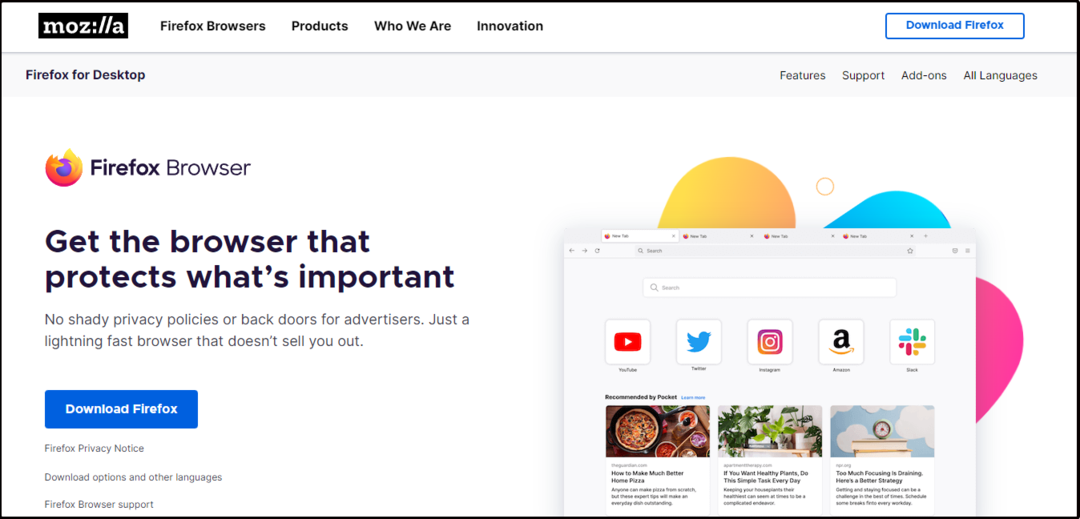
![5 bedste browsere, der understøtter YubiKey [Rangeret efter kompatibilitet]](/f/47f076a6ac8012d661d35581c465c1fa.jpg?width=300&height=460)